

Vyhľadávací systém v systéme Windows 8.1 bol úplne prepracovaný. Od systémov Windows 7 a Windows 8 sa natoľko líši, že niektorí používatelia môžu mať problémy s porozumením, ako s nimi pracovať. Preto sme sa rozhodli vytvoriť kompletného vyhľadávacieho sprievodcu so snímkami obrazovky a príkladmi..
Ako prehľadávať panel vyhľadávania
Na úvodnej obrazovke jednoducho zadajte kľúčové slovo (a). Akonáhle stlačíte ľubovoľné písmeno alebo číselné tlačidlo, na pravej strane obrazovky sa zobrazí panel „Vyhľadávanie“ a zobrazia výsledky vyhľadávania na základe toho, čo ste zadali..
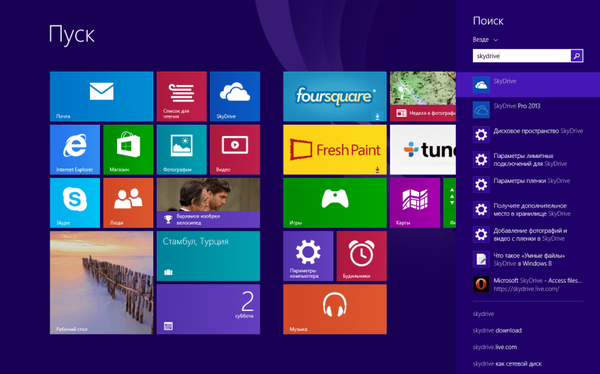
Ak chcete niečo nájsť v rovnakom čase v režime pracovnej plochy, stačí kliknúť na Win + s na klávesnici alebo presunúť kurzor myši do pravého dolného rohu obrazovky a vybrať „Hľadať“. Potom musíte zadať hľadaný výraz.
Ako vyzerajú výsledky vyhľadávania
Najprv v zozname sú aplikácie, ktoré sa zhodujú s vyhľadávacím dotazom, potom parametre a potom súbory. V závislosti od zadaného vyhľadávacieho dotazu sa môžu zobraziť iba niektoré aplikácie, parametre a súbory. Faktom je, že na paneli Vyhľadávanie jednoducho nie je dosť miesta na ich zobrazenie.
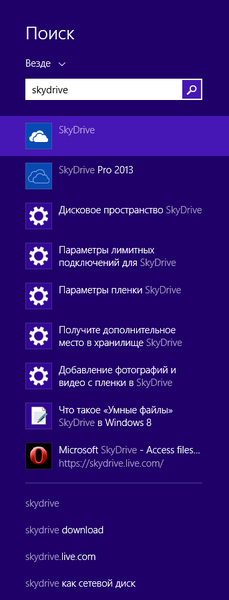
Po výsledkoch vyhľadávania nasledujú návrhy na základe relevantných kľúčových slov z vyhľadávacieho dotazu. Tieto ponuky poskytuje vyhľadávací nástroj Bing. Robí to aj na základe svojich používateľských údajov a vašej histórie vyhľadávania..
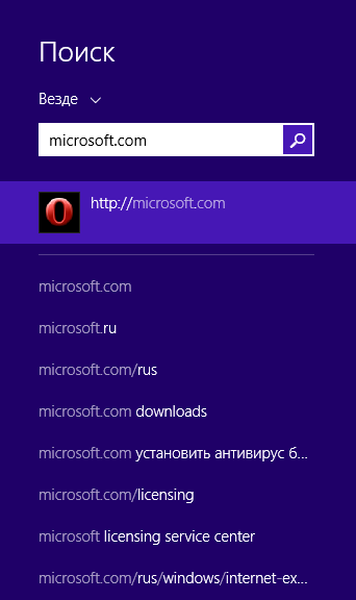
Jedným dôležitým rozdielom medzi výsledkami miestneho vyhľadávania a návrhmi založenými na kľúčových slovách je, že vedľa každého z miestnych výsledkov je vždy ikona. Návrhy ikon nikdy neuvidíte.
Ako filtrovať výsledky vyhľadávania
V systéme Windows 8 boli výsledky vyhľadávania automaticky filtrované podľa kategórie. V systéme Windows 8.1 to nie je, ale môžete to urobiť ľahko ručne.
Ak chcete filtrovať výsledky vyhľadávania, kliknite na filter „Všade“ bezprostredne nad vyhľadávacím riadkom. Týmto sa otvorí rozbaľovacia ponuka s kategóriami / vyhľadávacími filtrami vrátane „Všade“, „Možnosti“, „Súbory“, „Obrázky z internetu“ a „Video z internetu“..
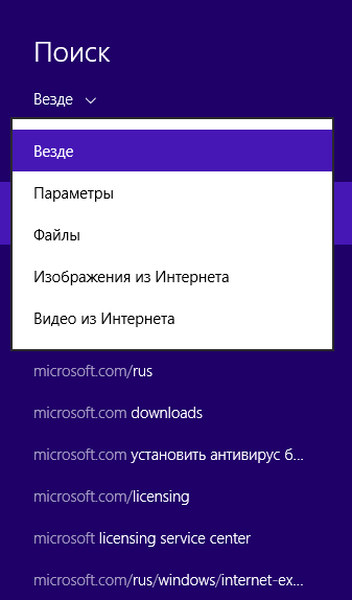
Predvolený vyhľadávací filter je nastavený na Všade. Ak vyberiete možnosť „Možnosti“, operačný systém zobrazí iba odkazy na nastavenia uvedené v ponuke „Ovládací panel“ alebo v ponuke „Nastavenia PC“..
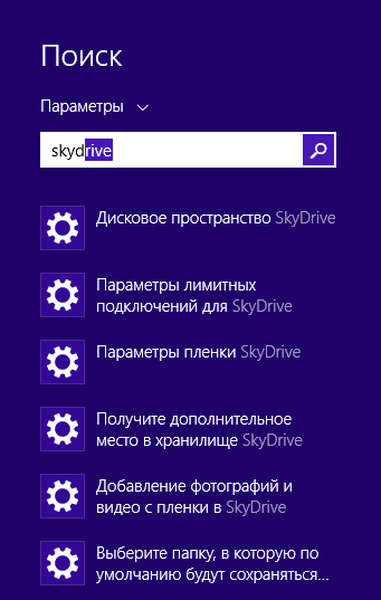
Ak vyberiete možnosť „Súbory“, vo výsledkoch vyhľadávania sa zobrazia iba súbory zodpovedajúce vášmu vyhľadávaciemu dopytu. Pri použití dvoch zostávajúcich filtrov („Obrázky z internetu“ a „Video z Internetu“) sa na paneli „Hľadať“ zobrazia kľúčové slová založené na údajoch z Bingu pre konkrétny vyhľadávací dopyt..
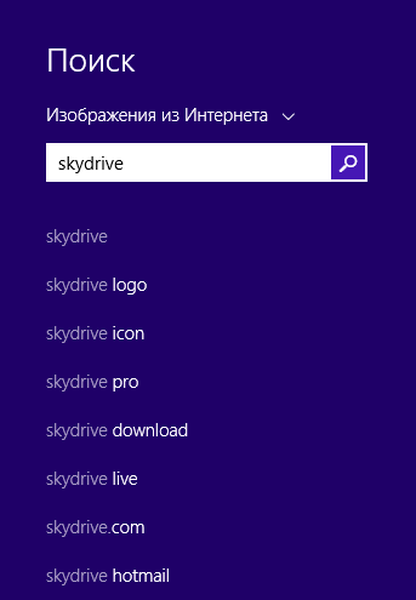
Experimentujte s týmito filtrami, aby ste lepšie pochopili, ako fungujú..
Ako používať výsledky vyhľadávania
Teraz sa pozrime na princíp používania výsledkov vyhľadávania. Pri vyhľadávaní budete mať štyri dôležité prvky, s ktorými môžete interagovať:
filtre - v predchádzajúcej časti článku sme už ukázali, ako fungujú.
Tlačidlo vyhľadávania - Umožňuje otvoriť výsledky vyhľadávania na celej obrazovke. V tomto okne sa zobrazujú miestne výsledky, ako aj výsledky internetového vyhľadávania (Bing).
Výsledky vyhľadávania - kliknutím na ktorúkoľvek z nich sa otvorí zodpovedajúci prvok.
Návrhy kľúčových slov - po kliknutí na ktorékoľvek z navrhovaných kľúčových slov sa otvorí okno na celú obrazovku s relevantnými výsledkami vyhľadávania. Výsledky vyhľadávania budú zahŕňať miestne výsledky a výsledky internetového vyhľadávania (Bing).
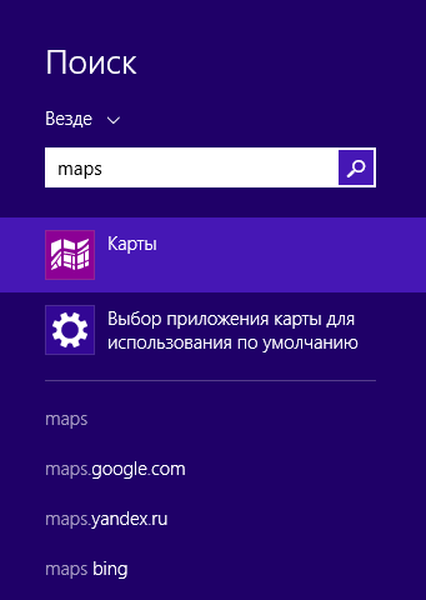
Ako bolo uvedené vyššie, po kliknutí na tlačidlo vyhľadávania (alebo na klávesnici na klávesnici Enter) sa otvorí okno na celú obrazovku s výsledkami vyhľadávania. Prvými v tomto okne sú miestne výsledky - môžu to byť súbory, aplikácie a nastavenia.
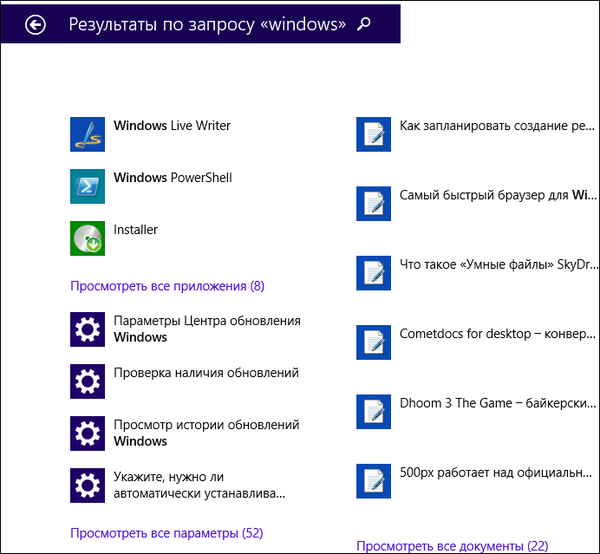
Ak posuniete doprava, zobrazia sa výsledky z Windows Store, z internetu (weby, obrázky, videá), ako aj súvisiace vyhľadávacie dopyty.
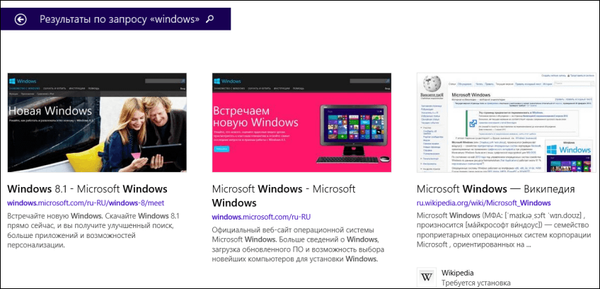
Je potrebné poznamenať, že stránka sa môže nekonečne posúvať - Bing neustále načíta nové výsledky vyhľadávania, aby ste našli, čo hľadáte.
Kliknutím pravým tlačidlom myši na výsledky vyhľadávania sa otvorí kontextové menu s možnosťami.
Ak je to web, môžete skopírovať jeho odkaz.
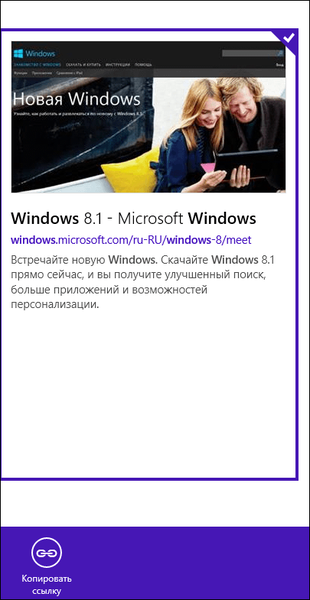
V prípade súborov vám kontextové menu umožňuje skopírovať vybraný súbor alebo otvoriť jeho umiestnenie.
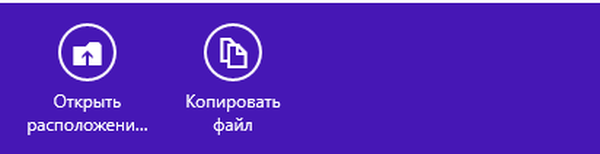
Keď kliknete pravým tlačidlom myši na časť obrázkov z Internetu, budete ich môcť filtrovať podľa rôznych kritérií vrátane veľkosti, farby a typu..

V prípade videa tieto kritériá zahŕňajú trvanie a rozlíšenie..

V ľavej hornej časti okna vyhľadávania sa vždy zobrazuje farebný obdĺžnik s aktuálnym vyhľadávacím dopytom..

Kliknutím na tento trojuholník sa otvorí panel Vyhľadávanie. Môžete zadať ďalšie kľúčové slovo a rýchlo začať nové vyhľadávanie.
záver
Hľadať v systéme Windows 8.1 sa určite stali oveľa výkonnejšími ako v systéme Windows 8. Integrácia s programom Bing otvára ešte viac možností a pri hľadaní niečoho na internete už nie je potrebné najprv otvoriť prehliadač - môžete nájsť to, čo hľadáte priamo z domovskej obrazovky. A ak používatelia ocenia túto vlastnosť, mohlo by to mať pozitívny vplyv na podiel spoločnosti Bing na trhu..
Prajem pekný deň!











